Así puedes volver a Chrome y Firefox en Windows 10
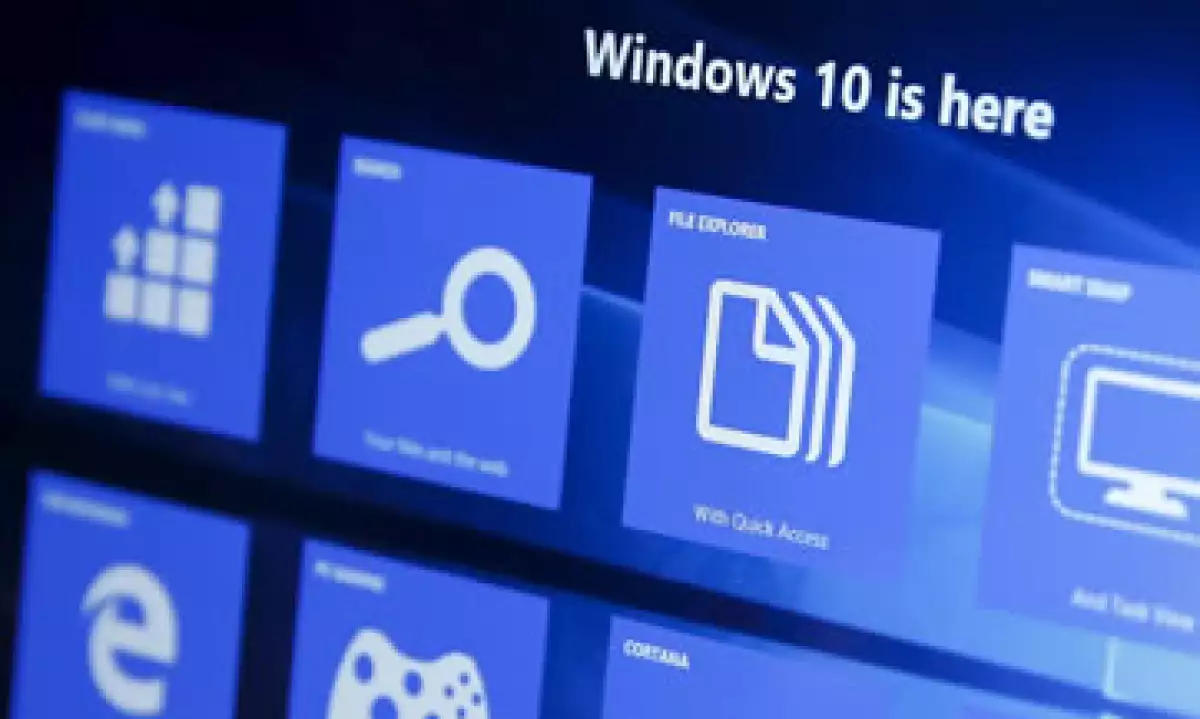
Oye Windows 10, ¿A dónde se fue Chrome o Firefox?
Al hacer la actualización de tu PC a Windows 10 usando la “configuración exprés” automáticamente te mostrará Microsoft Edge como tu navegador predeterminado, incluso si usabas uno distinto cuando tu PC tenía Windows 7 o Windows 8.
Pero todavía puedes usar Google Chrome, Mozilla Firefox, Apple Safari o cualquier otro como tu navegador predeterminado en Windows 10, sólo no es tan sencillo o intuitivo de lograr como era con versiones anteriores del sistema operativo
Así es como puedes hacerlo:
1. Da click en el botón “Usar este como mi navegador predeterminado”. Este botón hará que se abra la app de Configuración, en la pestaña de “Elegir apps predeterminadas”.

2. Da click en el logo de Microsoft Edge. Elegir el navegador no será visible de inmediato, tendrás que desplazarte hasta donde dice “Navegador Web” y dar click en Edge.

3. Da click en el navegador de tu elección. Te pedirá elegir una app. Cierra la ventana para guardar tus cambios.

4. Utilizar la opción de configuración “personalizada” en lugar de “exprés” al momento de instalar Windows 10 también te dará la opción de elegir tu navegador predeterminado.